Aksara Latin sering digunakan oleh pengguna semasa membuat pelbagai dokumen teks. Tetapi bagaimana untuk memasukkan aksara yang sepadan ke dalam fail elektronik? Terdapat banyak pilihan untuk pembangunan acara, semuanya bergantung pada hasil akhir. Oleh itu, kami akan mempertimbangkan lagi kaedah percetakan yang mungkin dalam "Latin". Apakah petua yang boleh membantu anda menyelesaikan kerja dalam Word?
Abjad moden
Aksara Latin adalah pelbagai. Terdapat "Latin" moden, dan ada yang dilanjutkan. Bergantung pada jenis tanda, cara ia ditulis akan berubah.
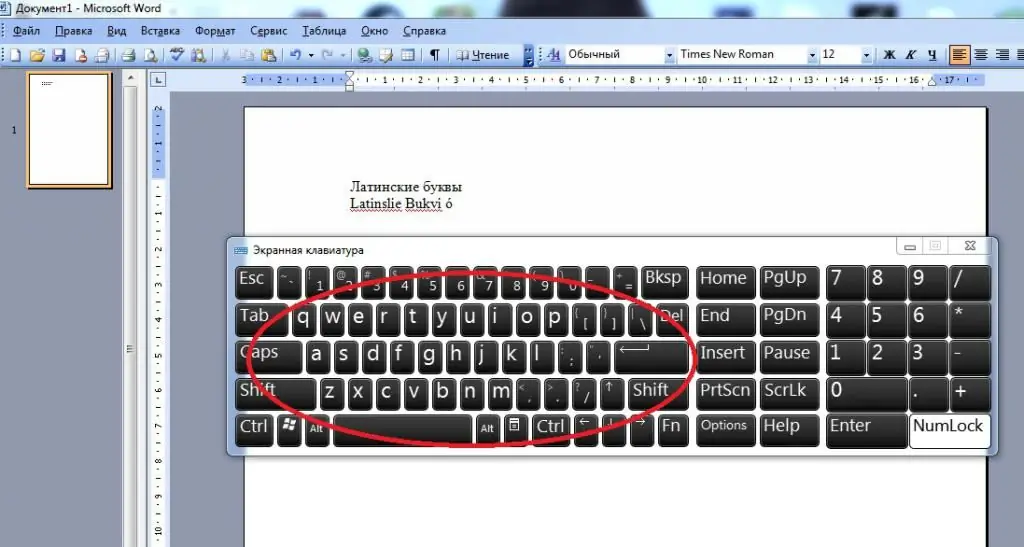
Mari kita mulakan dengan abjad moden. Untuk menulis aksara dan nombor Latin, pengguna boleh:
- Tukar reka letak papan kekunci kepada bahasa Inggeris. Ini biasanya dilakukan dengan Shift + Alt.
- Untuk menaip huruf Latin, gunakan aksara yang sepadan pada panel papan kekunci.
- Nombor ditaip menggunakan huruf. Contohnya, I ialah 1, II ialah dua, IV ialah empat, dan seterusnya.
Aksara ini dikenali dalam teks sebagai entri abjad. Anda boleh memasukkannya jika anda mahu.sebagai watak istimewa. Beginilah cara "Latin" lanjutan akan dikenali.
Sisipkan aksara: kaedah 1
Aksara Latin dalam "Windows" boleh didapati dalam "Jadual aksara". Ia menawarkan kedua-dua nombor dan huruf apa-apa jenis. Perkara utama ialah memahami susunan tindakan untuk pelaksanaan tugas.
Dalam kes kami, anda memerlukan:
- Buka "Jadual simbol". Ia berada dalam bahagian Alat Sistem pada Mula.
- Tukar kepada Times New Roman.
- Tatal melalui jadual simbol ke "Latin".
- Klik dua kali pada tanda tertentu, dan kemudian klik pada butang "Salin".
Ia kekal hanya untuk membuka editor teks dan tekan butang kanan tetikus + "Tampal". Sebagai alternatif, gunakan gabungan Ctrl + V.
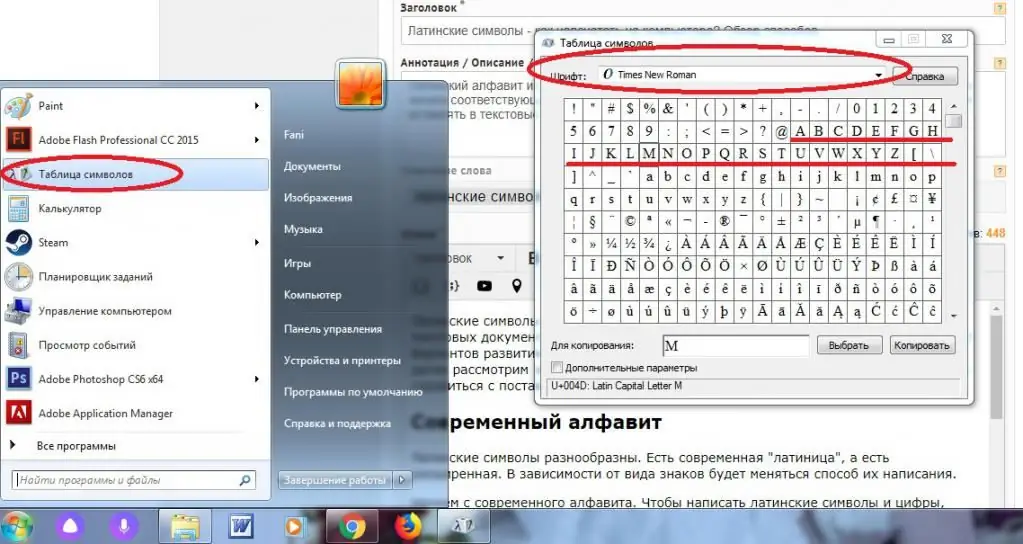
Sisipkan aksara: kaedah 2
Tidaklah begitu sukar untuk memasukkan aksara Latin ke dalam Word. Terutama jika pengguna memutuskan untuk menggunakan pilihan terbina dalam aplikasi. Ini ialah perkhidmatan "Watak Istimewa".
Dalam kes kami, pengguna perlu melakukan manipulasi berikut:
- Pergi ke MS Word.
- Buka bahagian "Sisipkan". Menu yang sepadan terletak pada bar alat di bahagian atas kotak dialog.
- Pilih baris "Simbol".
- Tetapkan jenis fon kepada Times New, dan nyatakan "Latin Asas" dalam set atau"Dilanjutkan".
- Klik dua kali pada imej tanda. Ia akan dimasukkan ke dalam teks.
Selesai! Kini jelas bagaimana pengguna boleh memasukkan aksara Latin ke dalam teks. Tetapi bukan itu sahaja.
Kod untuk membantu
Anda boleh menggunakan "Unicode" untuk menghidupkan idea anda. Mana-mana aksara abjad Latin dimasukkan ke dalam teks dengan cara ini tanpa banyak kerumitan.
Kita perlu bertindak seperti ini:
- Cari kod perenambelasan unik bagi aksara ini atau itu dalam "Jadual Simbol" Windows. Ia ditulis di bahagian bawah tetingkap, bermula dengan U+….
- Masukkan inskripsi yang sesuai ke dalam dokumen teks.
- Tekan "Imej" + X.
Selesai. Kini pengguna boleh melihat skrin. Surat ini atau itu akan muncul sebagai ganti entri.
Kod Alt dan kegunaannya
Cara lain untuk menyelesaikan masalah adalah dengan menggunakan Alt-codes. Ia terbaik dilihat di bawah "Tampal Khas" dalam Word.
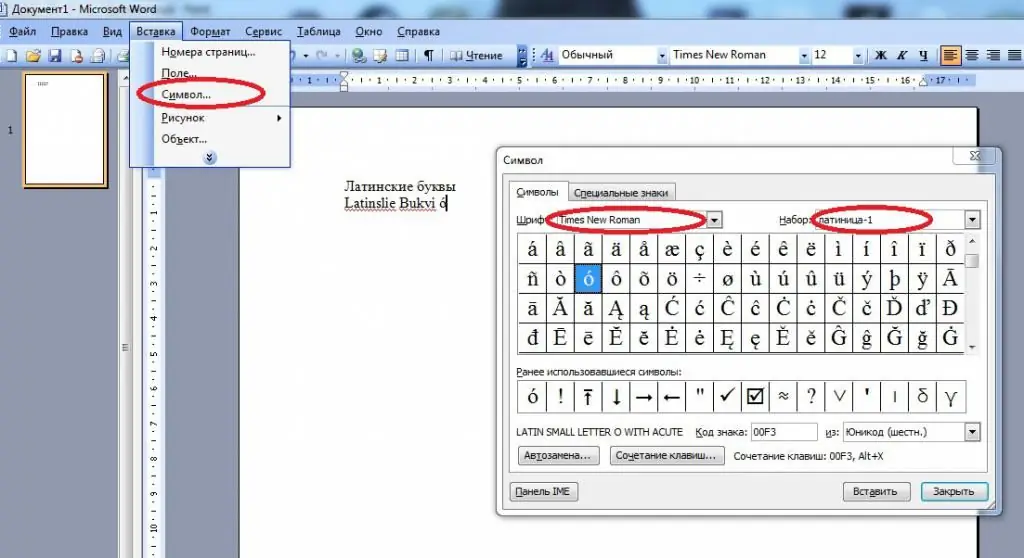
Algoritma tindakan adalah seperti berikut:
- Cari aksara yang diingini (Latin) dalam bahagian "Simbol" pada "Perkataan" dan kemudian pilihnya.
- Lihat kod di sebelah kanan tetingkap. Ia bermula dengan Alt+. Gabungan selepas tambah perlu diingati. Ini ialah kod ASCII.
- Aktifkan "Nam Lock" jika ia belum selesai.
- Tekan "Alt" dan taip kod ASCII bagi aksara yang dipilih.






